 |
このコーナーでは、テンプレートのカスタマイズについて、実際のサンプルページを元に紹介していきます。
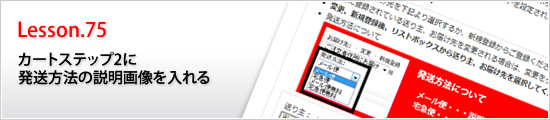
皆さん、こんにちは。
おちゃのこネットの刑部です。
今回のデザイン道場は、カートステップ2に発送方法の詳細な説明を画像で追加する方法をご紹介します。
※下記のサンプルをご覧いただくには、商品をカートに入れ、カートステップ2に進んでいただく必要があります。
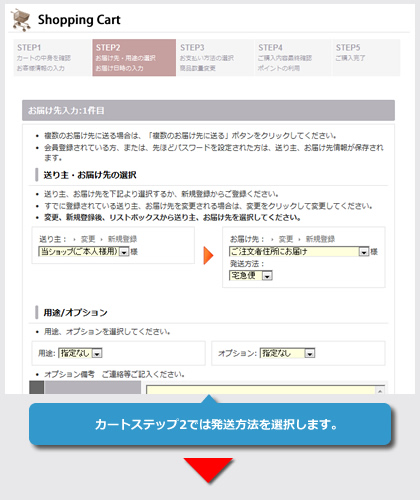 |
|
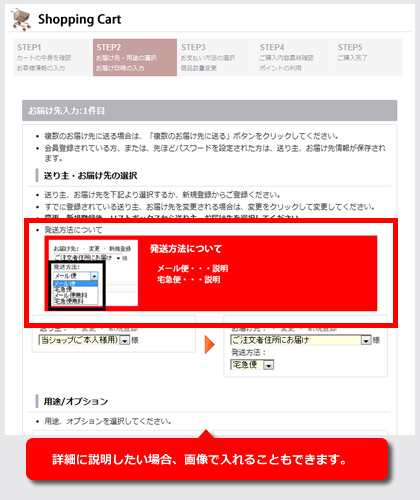 |
タイトルに使用する画像を作成します。
各テンプレートで少しサイズは異なりますが、基本的には横幅670ピクセルで作成して下さい。
画像サイズは下記のように作成して下さい。
横幅 |
自由です。 |
縦幅 |
自由です。 |
画像の保存形式は、GIF、JPG、PNG形式のいずれかで保存して下さい。
サンプル画像
(※縮小表示しています)
作成した画像をアップロードします。
管理画面→デザイン管理→画像専用管理画面をクリックして下さい。
コンテンツフォルダをクリックし、作成した画像をアップロードして下さい。
赤枠部分が、アップロード箇所、青枠部分にアップロードされた画像が表示されます。
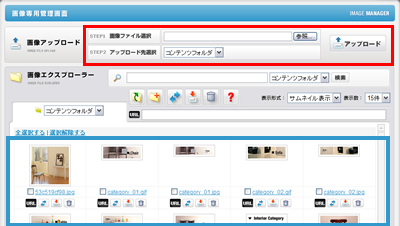
|
商品画像と区別するためにも、コンテンツフォルダにアップロードして下さい。整理にも役立ちます! |
管理画面→ショップ運用設定→送料設定をクリックして下さい。
送料全体設定のカート内発送方法注意書きにimgタグを利用して画像を挿入して下さい。
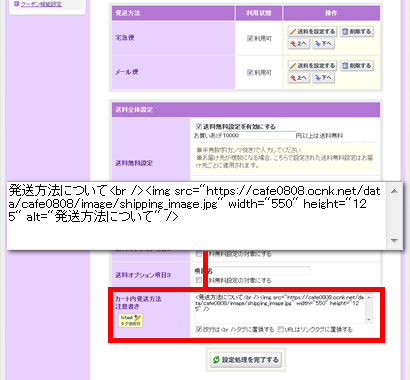
発送方法について<br /><img src="https://cafe0808.ocnk.net/data/cafe0808/image/shipping_image.jpg" width="550" height="125" alt="発送方法について" />
imgタグについて |
サンプルを参考にimgタグにて記載して下さい。 記載例) |
Copyright (C) 2004-2006 OCHANOKO-NET All Rights Reserved.
